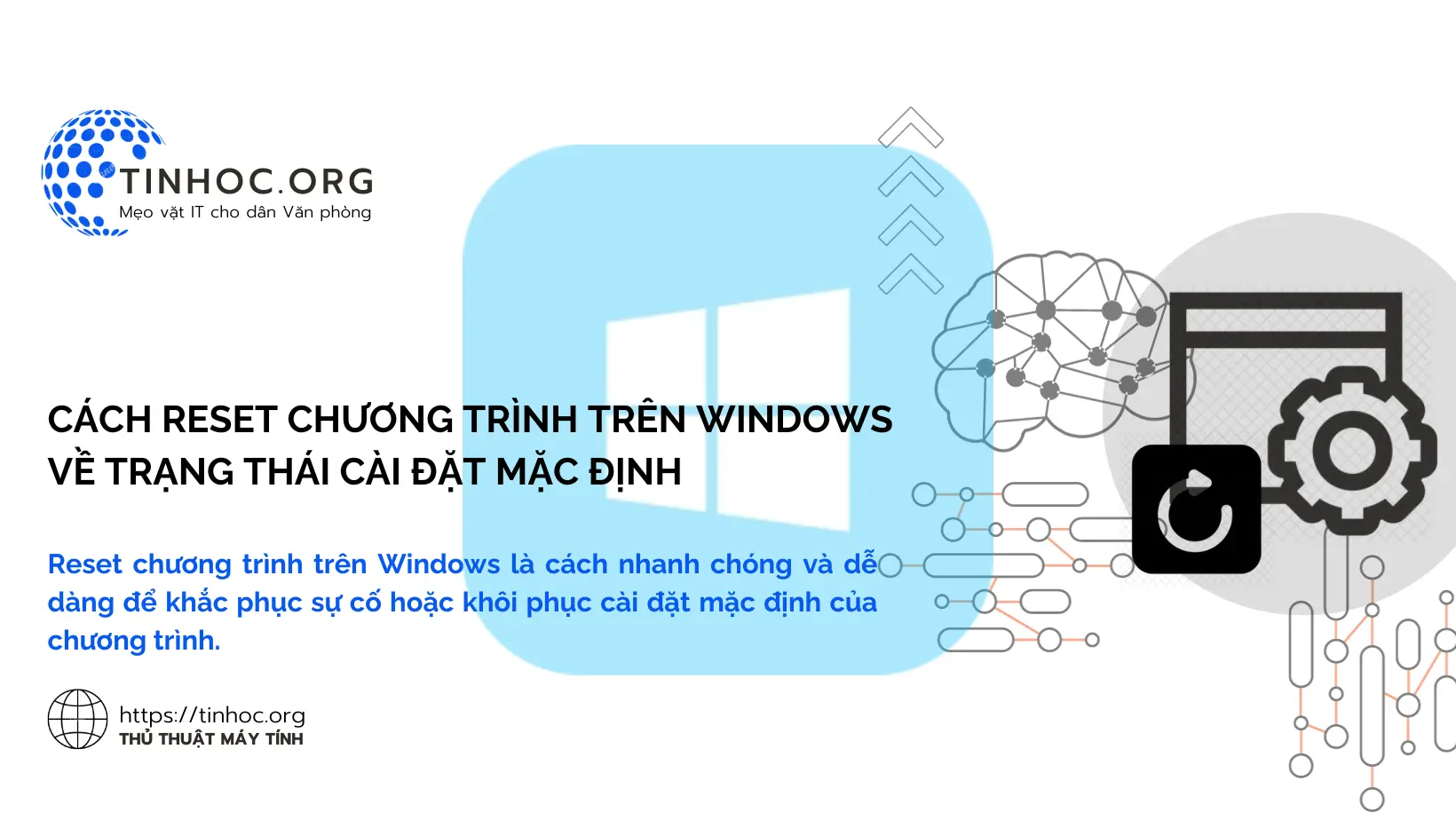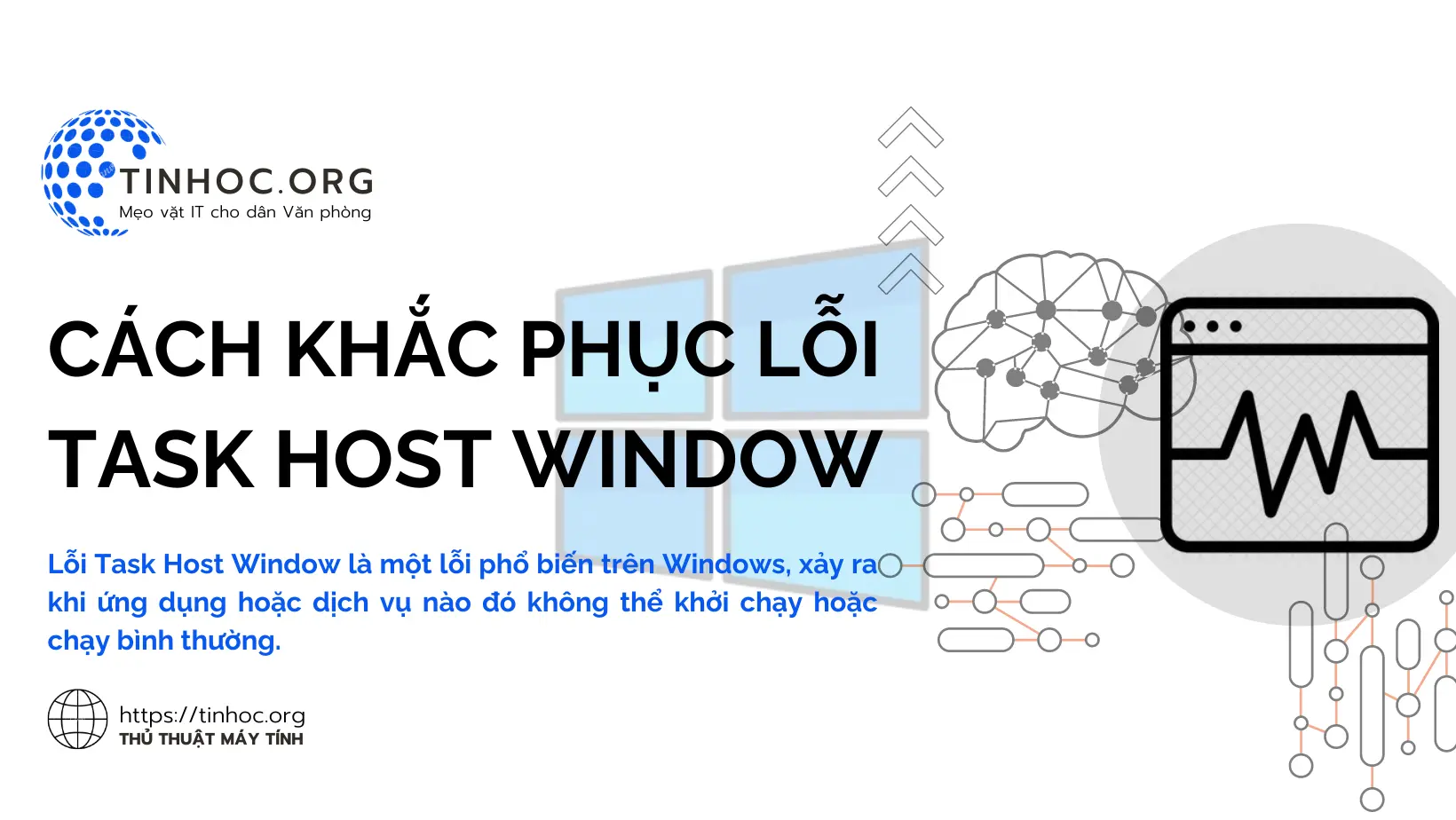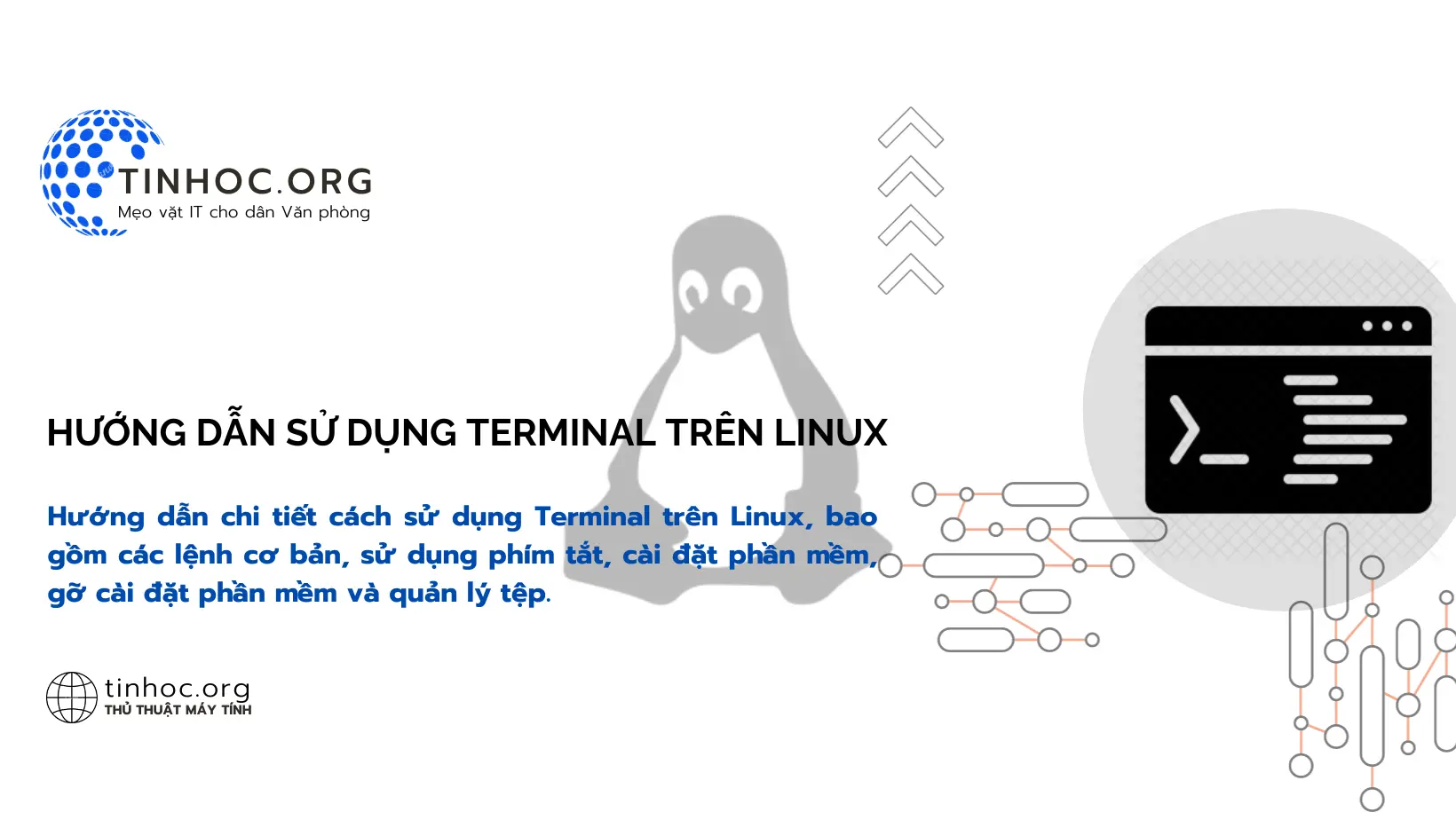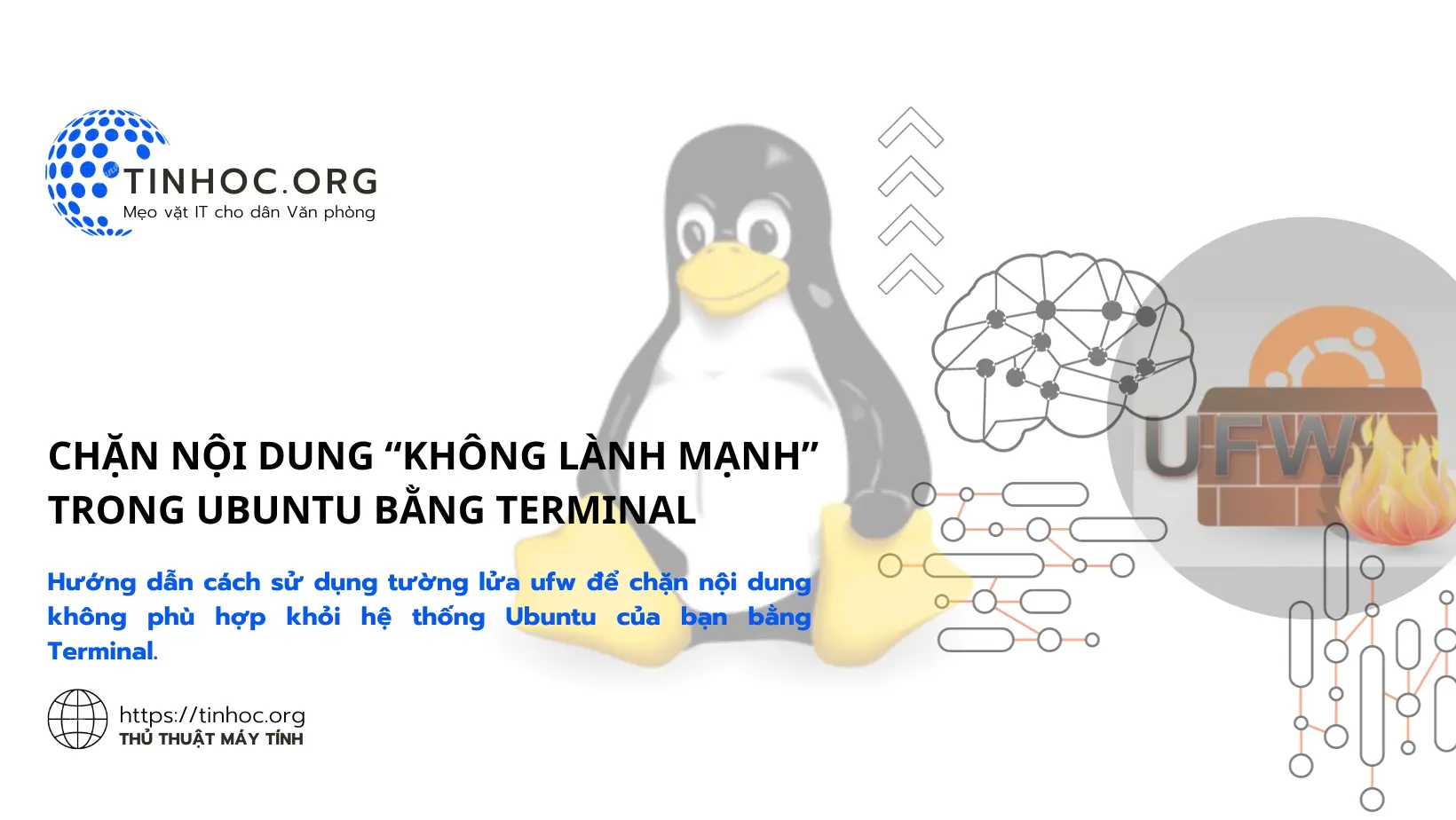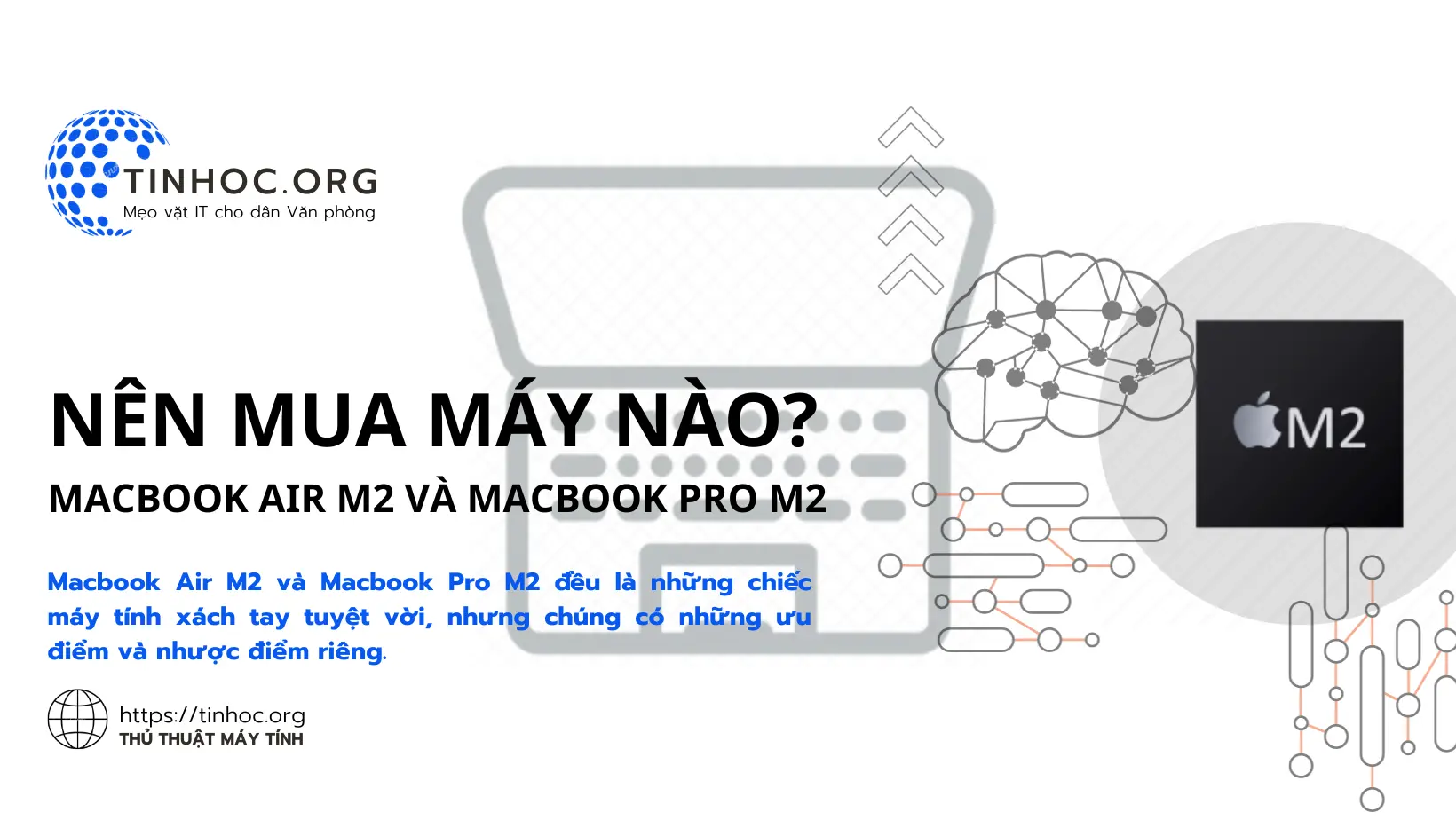Cách chia sẻ file trên macOS Ventura và các phiên bản cao hơn
Bạn có thể dễ dàng kích hoạt và tùy chỉnh tính năng chia sẻ file trên macOS Ventura và các phiên bản cao hơn theo cách tối ưu nhất cho nhu cầu của mình.

I. Tổng quan
Chia sẻ file trên macOS Ventura và các phiên bản cao hơn là một tính năng hữu ích, cho phép người dùng kết nối và chia sẻ dữ liệu giữa các thiết bị khác nhau.
Trong bài viết này, chúng tôi sẽ hướng dẫn bạn cách bật và tùy chỉnh tính năng này theo cách tối ưu nhất cho nhu cầu của mình.
II. Các bước thực hiện
Bước 1: Mở Cài đặt Hệ thống
Mở Cài đặt Hệ thống bằng cách nhấp vào biểu tượng Apple () trên thanh menu và chọn "System Settings".
Bước 2: Chọn tùy chọn File Sharing
Trong cửa sổ Cài đặt Hệ thống, chọn "General" và sau đó chọn "Sharing".
Bật tùy chọn "File Sharing".
Bước 3: Tùy chỉnh cài đặt File Sharing
Nhấp vào biểu tượng nhỏ (i) bên cạnh tùy chọn "File Sharing" để truy cập các cài đặt chi tiết của tính năng này.
Tại đây, bạn có thể:
-
Cấu hình người dùng được phép truy cập.
-
Chọn sử dụng hay không giao thức SMB.
-
Bật Windows File Sharing cho các tài khoản người dùng cụ thể.
Bước 4: Tùy chọn nâng cao
Nếu bạn nhấp vào "Options…", sẽ hiển thị nhiều tùy chọn chia sẻ tệp hơn để định cấu hình theo yêu cầu của bạn.
Bước 5: Biết địa chỉ IP
Để kết nối với máy Mac từ một thiết bị khác, bạn cần biết địa chỉ IP cục bộ của máy.
Để tìm địa chỉ IP của máy Mac, hãy mở ứng dụng System Settings và nhấp vào Network.
Trong tab Wi-Fi hoặc Ethernet, hãy tìm địa chỉ IP được liệt kê bên cạnh IP Address.
Bước 6: Kết nối với các thiết bị khác
Bạn cũng có thể kết nối với máy Mac khác qua SMB để truy cập các tệp và thư mục được chia sẻ.
Để làm điều này, hãy mở ứng dụng Finder và nhấp vào Go > Connect to Server.
Nhập địa chỉ IP của máy Mac khác và nhấp vào Connect.
Nếu được nhắc, hãy nhập tên người dùng và mật khẩu của bạn để truy cập máy Mac khác.
Bước 7: Sử dụng các phương tiện chia sẻ file khác
Ngoài ra, có nhiều cách khác để chia sẻ file giữa các máy Mac, bao gồm sử dụng AirDrop để chuyển file một lần hoặc theo nhóm, thay vì sử dụng mạng truyền thống.
III. Một số mẹo bổ sung
-
Để bảo mật máy Mac của mình, bạn nên chỉ cho phép những người dùng đáng tin cậy truy cập vào các tệp được chia sẻ.
-
Bạn có thể sử dụng các quy tắc chia sẻ để kiểm soát quyền truy cập vào các tệp và thư mục cụ thể.
-
Nếu bạn muốn chia sẻ tệp với người dùng Windows, bạn cần bật Windows File Sharing cho các tài khoản người dùng cụ thể.
Tham khảo thêm:
Thông tin bài viết
| Tác giả | Chuyên mục | Thẻ | Cập nhật | Lượt xem |
|---|---|---|---|---|
- | 547 |